Как оплачивать с Apple Pay
Как платить за покупки через Apple Pay?
Apple Pay — простой и надежный мобильный сервис от Apple, который уже доступен во множестве российских торговых точках. Давайте разберемся, как происходит оплата через Apple Pay.
Начнем с того, что Apple Pay – это сервис из категории бесконтактных платежей, которые работают на основе технологии NFC. Суть работы этой технологии заключается в том, что покупателю вместо наличных денег или нескольких карт различных банков достаточно при оплате выбранных товаров иметь под рукой только смартфон.
Давайте разберемся по шагам, какие действия необходимо предпринять покупателю, если он решился оплачивать выбранные товары через Apple Pay.
Шаг 1. Поддержка технологии NFC
Убедитесь, что ваш смартфон оснащен модулем NFC . У Apple это iPhone последнего поколения (шестые и седьмые), а также пятые 5, 5C и 5S, с поддержкой умных часов Apple Watch. Еще для оплаты Вы можете пользоваться IPad (mini 3, mini 4, Pro, Air) и компьютером Mac (от 2012 года выпуска). Эти гаджеты также оснащены NFC модулем и идентификатором Apple ID. Если Вы платите с Mac, необходимо пользоваться браузером Safari.
Шаг 2. Загрузка банковской карты в приложение
Зайдите на выбранном устройстве в приложение Apple Wallet. Уточните в вашем банке, сотрудничает ли он с компанией Apple и поддерживается ли соответственно сервис Apple Pay. Если все условия соблюдены — загружайте вашу карту в приложение. Загрузить на одно устройство можно до восьми карт разных банков. Кстати говоря, карта может быть любая на ваш выбор – дебетовая или с кредитным лимитом.
Шаг 3. Сама оплата через Apple Pay
Расплатиться с Apple Pay на сегодняшний день можно во внушительном количестве торговых точек по всей стране. Основное условие заключается в том, чтобы платежный терминал поддерживал технологию PayPass, другими словами, проводил бесконтактные платежи.
Итак, вы выбрали приглянувшийся товар и подходите к кассе. Обратите внимание, есть ли на ней такой значок:
Если есть, доставайте смартфон и приготовьте его к оплате. Выберете карту. Для этого откройте программу Wallet, два раза коснувшись кнопки «HOME».
Если в программе установлен автоматический выбор карты, просто поднесите iPhone к устройству считывания, установленному на кассе, приложив палец так, чтобы его распознал датчик Touch ID. Все, платеж прошел. По факту все Эпл Пэй и есть оплата айфоном вместо карты)
Как проходит оплата Apple Pay и немного о безопасности
В Apple Pay предусмотрено защищенное хранилище данных, в котором и хранится информация про внесенные пользователями банковские карты.
Разберемся, безопасен ли сервис?
Когда вы расплачивайтесь смартфоном, никто не видит данные Вашей карты и PIN, видно только каким банком выпущена карта и последние 4 цифры ее номера. Таким образом, она защищена от слишком пристального внимания продавца. Что касается платежного терминала , при оплате он получает не полные данные вашей карты, а временный код, который ни при перехвате, ни при потере вашу карту никаким образом не скомпрометирует. Таким образом, безопасность сделок с системой Apple Pay действительно на высоте.
Лимит Apple Pay: ограничения по сумме платежа
Стоит отметить, что в некоторых странах и регионах, если при оплате покупок вы превысите ограничения на максимальную сумму, от вас потребуется ввести PIN-код. Иногда может понадобится подписать чек или даже использовать другой способ оплаты.
Что касается России, то эта сумма составляет 1000 рублей.
Она варьируется в зависимости от страны вашего проживания. Например, если будете оплачивать покупки в США, лимит составит 50 долларов.
applepayd.ru
Как оплачивать покупки в App Store через Apple Pay
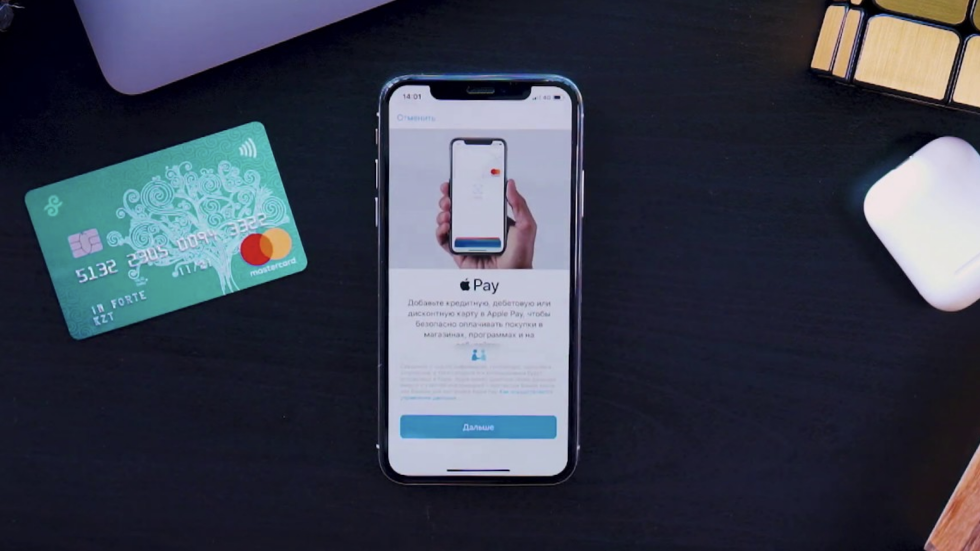
Ни для кого не секрет, что платежная система Apple Pay пользуется огромной популярностью в России. Всего за три года перспективная технология от Apple сумела занять прочные позиции на рынке платежных систем. Успех был ожидаем – компания предоставила всем своим пользователям надёжный и действительно удобный метод бесконтактной оплаты. К тому же, при помощи Apple Pay можно оплачивать покупки не только в магазинах, но и в Интернете.

У Apple Pay был только один недостаток – платежную систему нельзя было использовать для оплаты покупок в App Store и iTunes Store, а также для продления подписок iCloud и Apple Music. Казалось бы, собственная мобильная платформа и такой досадный минус.
К счастью, в середине этого года Apple исправилась и ввела долгожданный вариант оплаты для всех пользователей iOS.
Как оплачивать покупки App Store и других сервисов через Apple Pay
- Первым делом следует убедиться, что на вашем iPhone есть поддержка Apple Pay. Также нужна хотя бы одна настроенная банковская карта в «Wallet».
- Запускаем «Настройки» на вашем iPhone и жмём на идентификатор Apple ID.
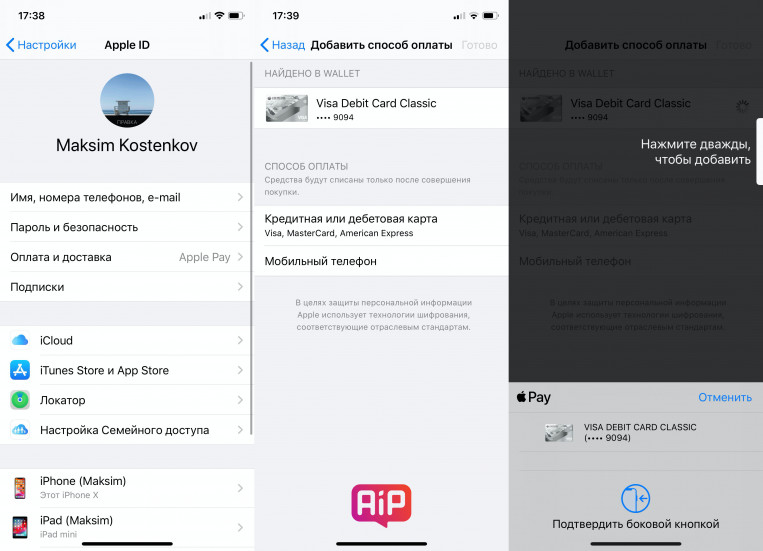
- Переходим в раздел «Оплата и доставка» и выбираем пункт «Добавить способ оплаты». Операционная система предложит три возможных варианта оплаты: банковская карта, мобильный телефон или Apple Pay. В последнем случае смартфон отобразит список всех привязанных карт Apple Pay.
- Установив Apple Pay в качестве основного способа оплаты, система потребует пройти авторизацию по Touch ID/Face ID.
- Всё готово! Отныне все покупки в сервисах можно совершать напрямую через платёжную систему Apple.
К сожалению, расплачиваться в сервисах через Apple Pay можно далеко не во всех странах. Новый метод оплаты можно добавить лишь в ограниченном количестве стран – в России, Украине, США, Австралии, Сингапуре, Гонконге и ОАЭ.
Поделиться ссылкой
Поставьте 5 звезд внизу статьи, если нравится эта тема. Подписывайтесь на нас Telegram , ВКонтакте , Instagram , Facebook , Twitter , Viber , Дзен , YouTube .
bloha.ru
Как оплачивать сервисы Apple через Apple Pay
В каких странах доступно

Сегодня использовать Apple Pay для оплаты сервисов Apple можно в девяти странах мира, в которых этот способ платежа пользуется наибольшей популярностью. Среди них Россия и Украина.
Вот полный список:
Обратите внимание: для оплаты сервисов Apple нужно использовать карту банка той страны, к которой они привязаны. Если вы выбрали Россию в качестве региона в настройках Apple ID, нужна карта российского банка.
Чем удобно
Если вы предпочитаете использовать разные карты для оплаты сервисов Apple, то можете быстро переключаться между ними в «Настройках». Для этого достаточно выбрать любую карту, которая привязана к платёжному сервису. Вводить все ее данные повторно не понадобится.
Как настроить
Шаг 1. Откройте «Настройки».
Шаг 2. Перейдите в раздел своего Apple ID.
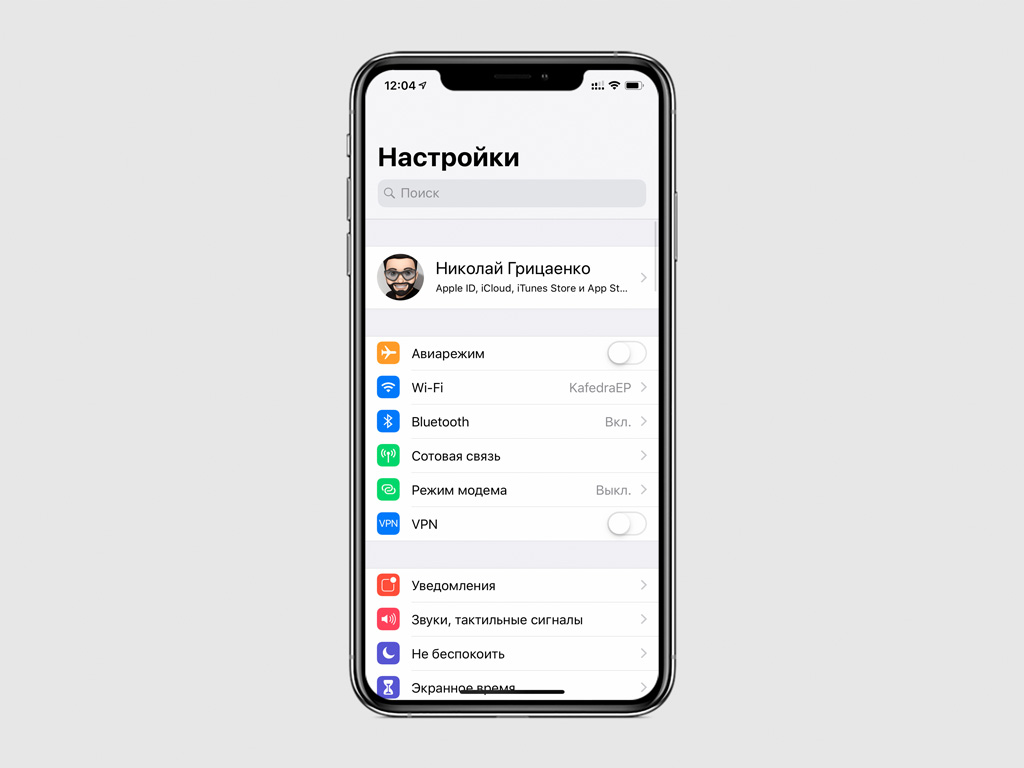
Шаг 3. Разверните меню «Оплата и доставка».

Шаг 4. Введите пароль учетной записи Apple ID.
Шаг 5. Выберите возможность «Добавить способ оплаты».
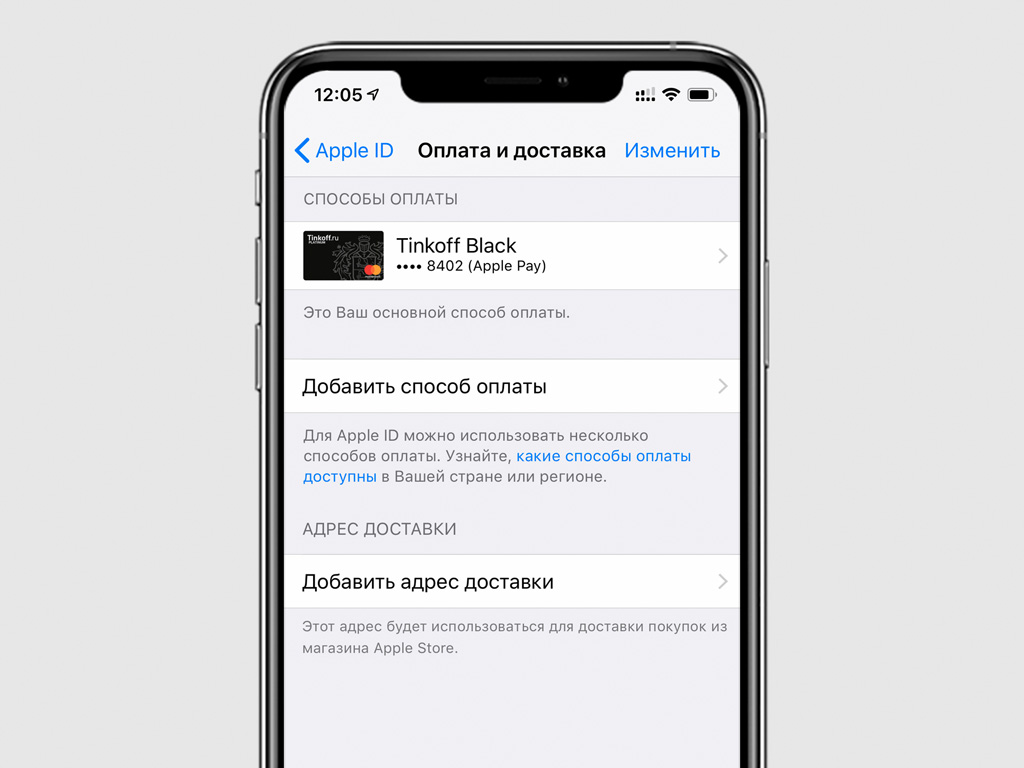
Шаг 6. Определите новый способ оплаты в разделе меню «Найдено в Wallet» — это все подходящие карты, которые привязаны к Apple Pay.
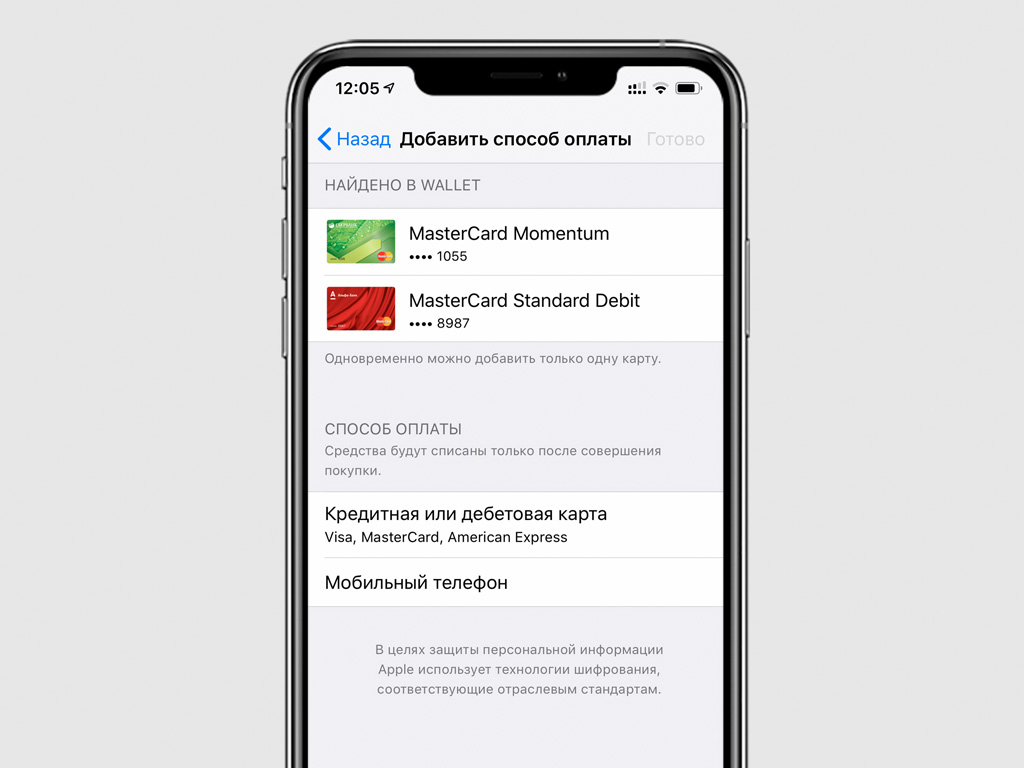
Шаг 7. Нажмите «Готово», чтобы подтвердить своё намерение.
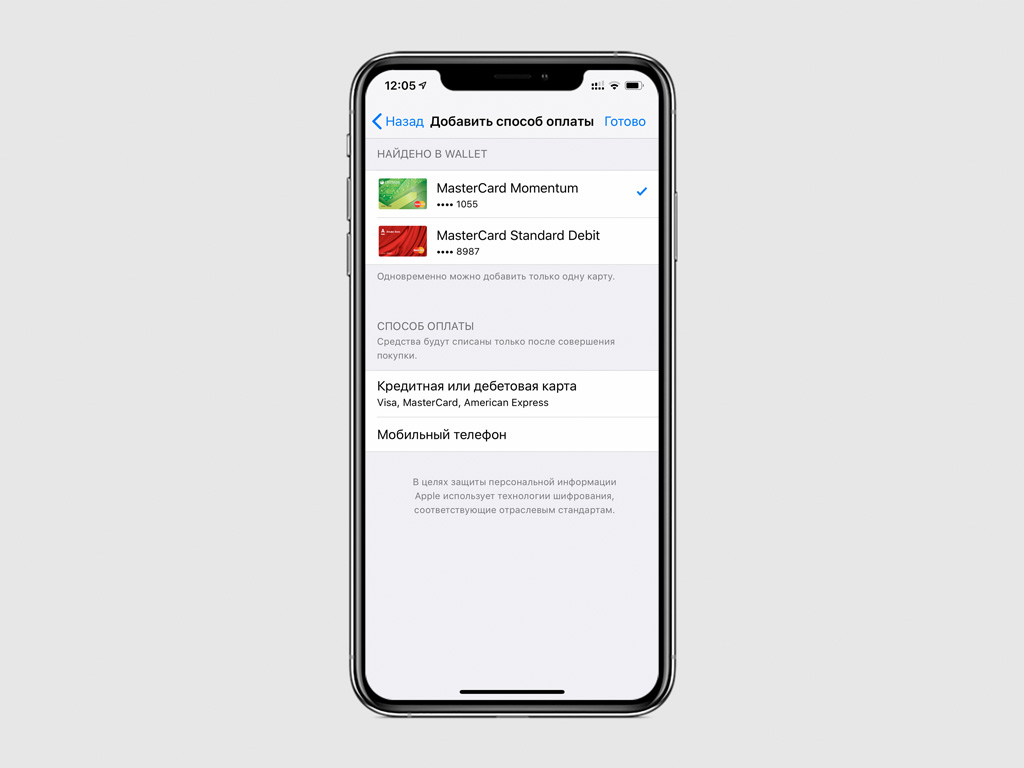
Шаг 8. Подтвердите выбор карты из Apple Pay с помощью сканера лица Face ID или сенсора отпечатков пальцев Touch ID.
www.re-store.ru
Как платить Apple Pay с iPhone
время чтения: 3 минуты
Владельцам iPhone начиная с шестой модели доступен специальный сервис бесконтактных платежей, разработанный компанией Apple. Эта технология с 2016 года поддерживается на территории России, и владельцы гаджетов могут расплачиваться Apple Pay. В статье коснемся нюансов настройки сервиса и расскажем о том, как платить Apple Pay с iPhone в магазине.

Какие устройства и банки поддерживают Apple Pay
Оплата Apple Pay доступна владельцам Айфонов не старше шестой версии. Для iPhone 5, 5c и 5S возможна привязка банковской карты к смартфону, но бесконтактная оплата из-за отсутствия модуля NFC пройдет только при использовании Apple Watch. Все крупные банки давно ввели у себя услугу верификации платежа через Apple Pay, так что карта с большой вероятностью без проблем подключится к сервису.
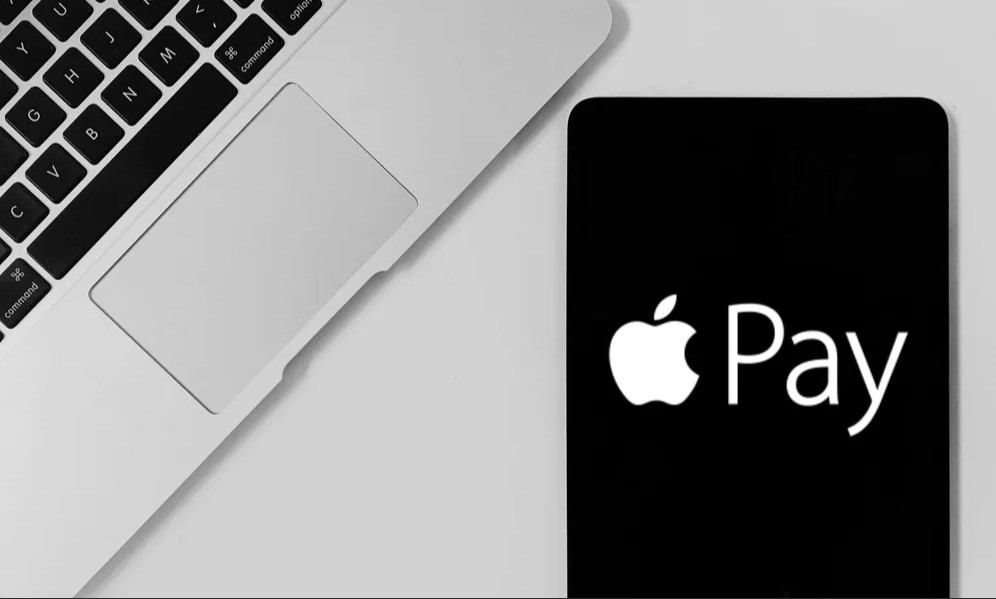
Вопросы безопасности
Перед тем, как платить Apple Pay с iPhone, владельцы хотят убедиться, что транзакции безопасны, а реквизиты счета не попадут к мошенникам. Здесь у технологии все отлично. Без вашего отпечатка не пройдет ни один платеж, а данные карты нельзя перехватить при оплате. В транзакции участвует только случайный сгенерированный код безопасности, распознаваемый банком.
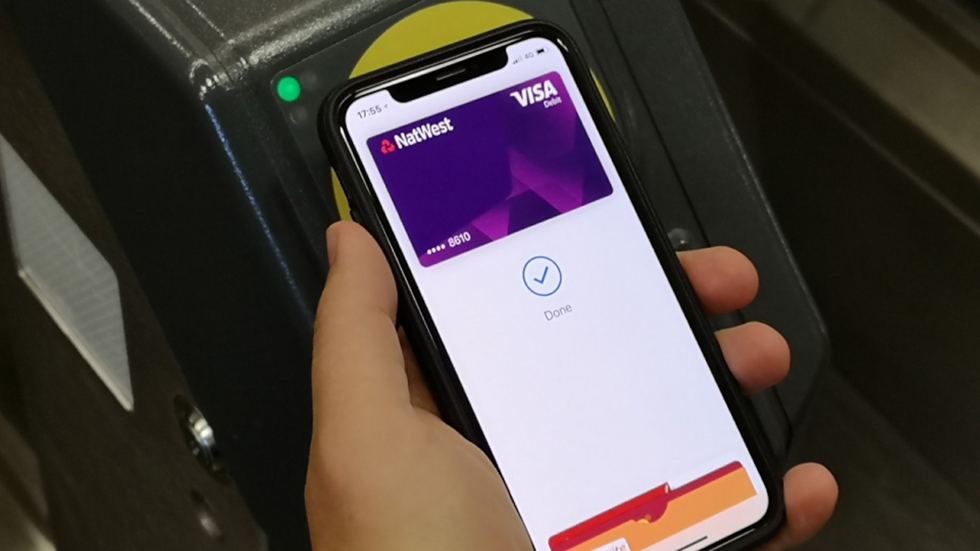
Преимущества и недостатки
Недостаток у Эппл Пэй один — не везде есть терминалы с бесконтактной оплатой. Но сегодня большинство торговых точек оснащены необходимым оборудованием и встретить старый платежный терминал сложно. А теперь кратко перечислим достоинства использования этой системы платежей и перейдем к описанию того, как платить с Айфона через Эппл Пей. Преимущества системы:
- Не нужно постоянно носить с собой банковскую карту.
- Удобно переключаться на разные карты и вести учет трат из разных источников.
- Достать телефон для оплаты гораздо удобнее, чем искать карту в бумажнике.

Как настроить
До того как оплачивать через Apple Pay покупки или услуги, необходимо разобраться как настроить Apple Pay, привязав к нему банковскую карту. Для этого:
- Зайдите в программу Wallet.
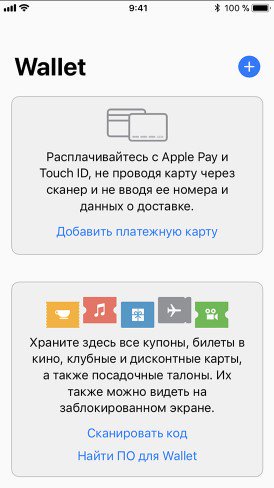
- Нажмите на иконку добавления карты (значок «+»).

- Приложение предложит отсканировать карту с помощью камеры.
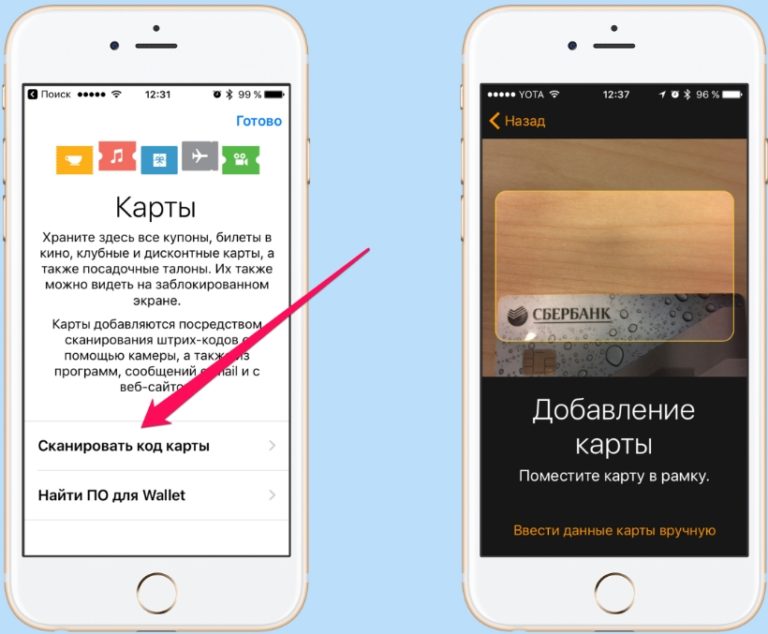
- Если процесс распознавания не удался, введите реквизиты вручную.
После этого сервис отправит запрос на подтверждение банку. Процесс верификации занимает не больше нескольких минут. В результате вы получите код подтверждения, который вводится в соответствующее поле. Иногда банк может попросить дополнительную информацию от держателя карты.
Если запрос на авторизацию не уходит, проверьте соединение с сетью или обратитесь в службу поддержки вашего сотового оператора. При проблемах с платежной картой внимательно изучите инструкцию по подключению сервиса Apple Pay в банке-эмитенте, или обратитесь к оператору.

Как и где платить
Теперь о том, как оплачивать Apple Pay и где этот сервис работает. За время, прошедшее с момента активации в России сервиса Apple Pay, большинство торговых точек закупило необходимое оборудование. Так что проблем с бесконтактной оплатой через Apple Pay сегодня нет. Чтобы совершить платеж просто следуйте нашей инструкции:
- Нажмите два раза на кнопку Home и не убирайте палец с Touch ID.
- Поднесите телефон к кассовому терминалу.
- Удерживайте до появления на дисплее надписи «Готово».
- При необходимости введите пин-код.
Кроме магазинов, метро и прочих мест с кассовыми терминалами вы можете платить с помощью Apple Pay и в интернете. Сайты с поддержкой платежного сервиса позволяют не вводить данные вашей карты. Здесь так же, как и в случае с «оффлайн» платежом потребуется авторизация через Touch ID.

Как сделать возврат
Если после того, как вы расплатились Apple Pay в магазине, потребовалось сделать отмену покупки, не волнуйтесь. Возврат осуществляется на том же терминале, с которого производилась оплата Айфоном. Сотрудник магазина вводит на терминале код отмены, а вы подносите смартфон, на котором выбрана нужная карта.
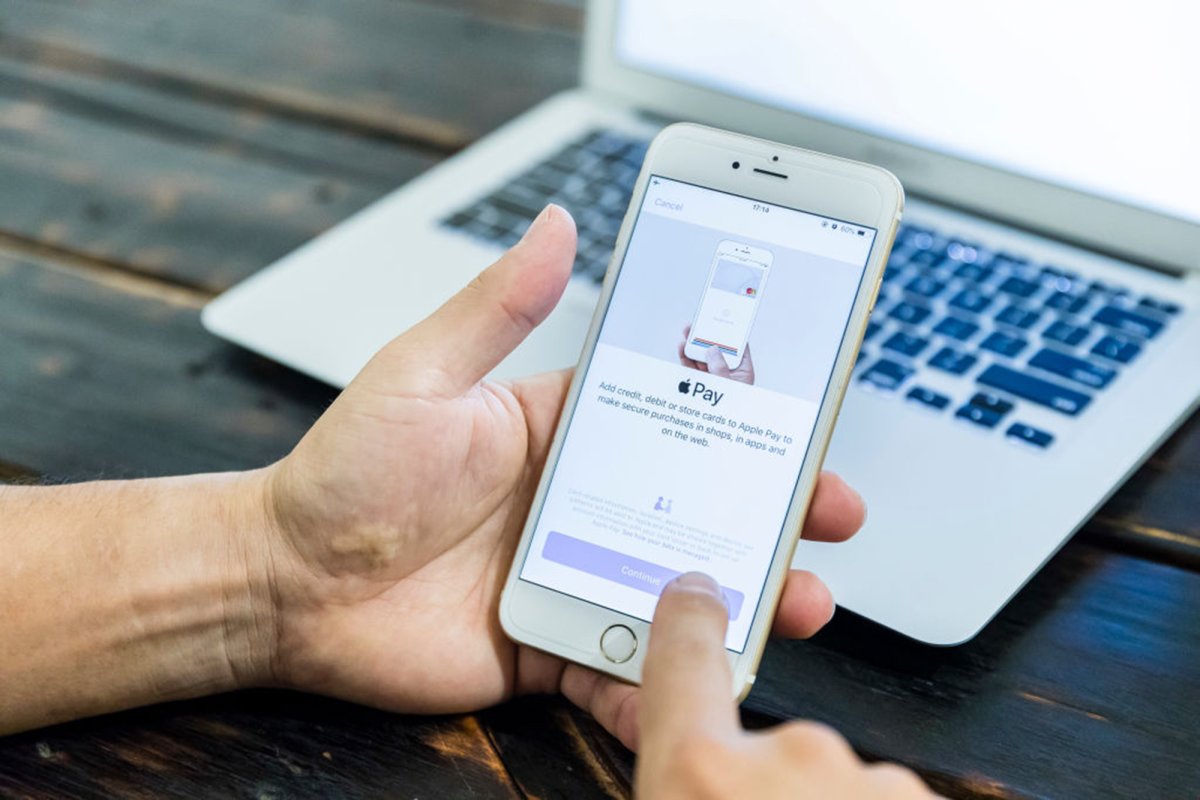
Как отвязать карту от Apple Pay
Чтобы удалить карту из виртуального бумажника, совершите следующие действия:
- Зайдите в настройки Айфона.
- Выберите пункт «Wallet и Apple Pay».
- Найдите карту, которую планируете удалить.
- После этого прокрутите экран вниз и нажмите на «Удалить эту карту».
iphone-gps.ru
Как оплачивать покупки с Apple Pay: пошаговая инструкция


Разберемся, как оплачивать Apple Pay с телефона и часов? Наши пошаговые инструкции помогут каждому пользователю разобраться в тонкостях оплаты!
Принцип работы
Вы уже знаете, что значит оплата Эпл Пей – но напомнить лишним не будет. Это передача денег с помощью бесконтактного способа. Отвечает за операцию встроенный чип НФС – он существует только в шестой модели и выше, а также в умных часах.
Прежде чем разбираться, как платить Apple Pay с iPhone, нужно добавить карточку в память смартфона:
- Откройте приложение Валлет;
- Кликните на кнопку в виде «+» в верхнем правом углу;
- Прочитайте представленную информацию и кликайте «Далее»;
- Отсканируйте пластик с помощью камеры или введите реквизиты вручную;
- Нажмите «Далее» и получите подтверждение от банка.
Если вы пользуетесь часами, нужно связать устройства между собой:
- Положите смартфон и часы рядом;
- Откройте приложение Watch на экране;
- Кликните на кнопку Wallet и выберите карточку из списка;
- Нажмите на иконку «Добавить»;
- Введите срок действия и код с обратной стороны;
- Дождитесь, пока на экранчике часов не загорится уведомление о том, что карточка успешно добавлена.
А теперь обсудим, как расплачиваться Apple Pay на телефоне:
- Поднесите смартфон к терминалу на расстояние около двух сантиметров;
- Дождитесь появления уведомления на экране;
- Приложите палец к сканеру отпечатков или взгляните на телефон (для новых моделей);
- Об успешном снятии денег просигнализирует иконка подтверждения, которая появится на дисплее.
И как оплачивать Apple Pay на часах:
- Поднесите часики к терминалу на кассе;
- Дважды кликните на боковую кнопку;
- Сделайте свайп по экрану, если хотите выбрать карточку;
- Введите пасс-код, чтобы подтвердить покупку;
- Сигналом успешного завершения операции служит вибрация.
Обсудили, что представляет собой оплата Apple Pay, как это работает на разных устройствах. Давайте поговорим о деталях.
Повтор платежа
Многих пользователей интересует, как повторить платеж Эпл Пей. К сожалению, сервис не поддерживает подобную опцию – вы можете повторить транзакцию только в рамках банковского приложения.
Если вы откроете сервис, сможете получить доступ к истории транзакций – но данные доступны только для изучения деталей операций.
Не получилось оплатить через Apple Pay с первого раза?
- На экране смартфона появится уведомление о том, что произошел сбой;
- Система предложит еще раз приложить палец к сканеру отпечатков;
- Следуя инструкции, приложите подушечку к кнопке домой (или взгляните на экран, если речь идет о распознавании лица).
Платить по Апл Пей не получается? Давайте разберем основные причины возникновения неполадки и расскажем, как избавиться от этих сложностей и оплачивать Apple Pay.
Не получается перевести средства?
Чтобы оплачивать через Apple Pay на iPhone покупки, не нужно разбираться в технике – мы уже привели подробный алгоритм действий. Что же делать, если вы следуете инструкции, но не можете перевести деньги, стоя на кассе? Давайте поговорим, какие проблемы могут возникнуть и как их решать!
Сначала нужно убедиться в отсутствии системных сбоев:
- Попробуйте перезагрузить телефон;
- Откройте «Настройки» и перейдите к «Основным»;
- Выберите строчку «Сброс»;
- Кликните на кнопку «Сбросить настройки сети»;
- Теперь возвращайтесь к настройкам и выбирайте строчку «Язык и регион»;
- Поменяйте установленный язык на английский (например).
Важно избавиться от внешних факторов:
- Руки должны быть чистыми и сухими;
- На подушечках пальцев не должно быть ранок – сканер не прочитает нарушенный отпечаток;
- Снимите толстый чехол – он может блокировать сигнал.
Прежде чем оплачивать Эппл Пей, убедитесь, что ваш телефон обладает встроенным модулем для бесконтактной оплаты – речь идет о шестой модели и выше. Пятый Айфон может работать только в паре со специальными часами.
Всегда можно обратиться с вопросом в банковскую организацию – если вы подозреваете, что причина кроется в технических трудностях банка. Также можно отвязать все карты от «Валлет» и попробовать добавить их снова.
Настроили работу? Пора поговорить о том, где можно воспользоваться смартфоном как платежным инструментом.
Где работает сервис?
Сразу же отметим, существует ли определенный лимит перевода средств. На территории России действуют следующие правила:
- Максимальная сумма оплаты через Apple Pay не установлена разработчиком – ограничение по платежу устанавливается банком, который выдал пластиковую карту. Узнать эту информацию можно в банковской организации;
- Отметим, до какой суммы можно платить Apple Pay без пин-кода. В зависимости от магазина ввод пароля может потребоваться при покупке товаров на сумму, превышающую 1000 рублей.
Как видите, строгих ограничений не предусмотрено – вы сами регулируете сумму приобретения, если только банк не заявил иное. Вы уже знаете, что можете платить телефоном через Apple Pay в магазине – но в каком именно? Стоит разобраться подробнее.
Все крупные сети осуществляют поддержку сервиса – вы можете оплатить товары в Ашане или Ленте, Спортмастере или Рив Гош. Это лишь несколько простых примеров.
Практически все крупные и маленькие магазины, кафе и рестораны, кинотеатры и аптеки и другие организации поддерживают работу сервиса. Есть простейший способ выяснить, можно ли пользоваться смартфоном в качестве платежного инструмента. Просто найдите наклейку с изображением яблока или руки с карточкой на двери магазина или на кассе.
Пора обсудить, насколько надежен сервис – можно ли перестать бояться за сохранность денежных средств?
Безопасен ли сервис?
Безопасность и конфиденциальность – принципы работы устройства. Вы можете не переживать, ведь ваши личные данные и деньги на счету под надежной защитой. Почему оплата через Apple Pay на iPhone считается надежной и безопасной? Давайте рассмотрим основные принципы.
- Данные карты не хранятся в смартфоне;
- Каждая операция имеет уникальный код, который не повторяется;
- Доступ к информации не может получить ни одно третье лицо – она зашифрована;
- Все действия защищены уникальным отпечатком пальца или паролем.
Напомним, что даже если вы потеряли устройство, его всегда можно заблокировать с помощью программы «Найти Айфон».
Можете оплачивать с помощью Apple Pay покупки в магазинах без всяких опасений. Ваши деньги под надежной защитой, кроме вас их никто не снимет.
Мы ответили на все вопросы о том, как оплачивать Apple Pay? Теперь вы сможете понять тонкости работы сервиса – переводите средства с легкостью за пару минут во всех уголках мира, ведь вам нужен только телефон и положительный баланс карточки.
besprovodnik.ru
